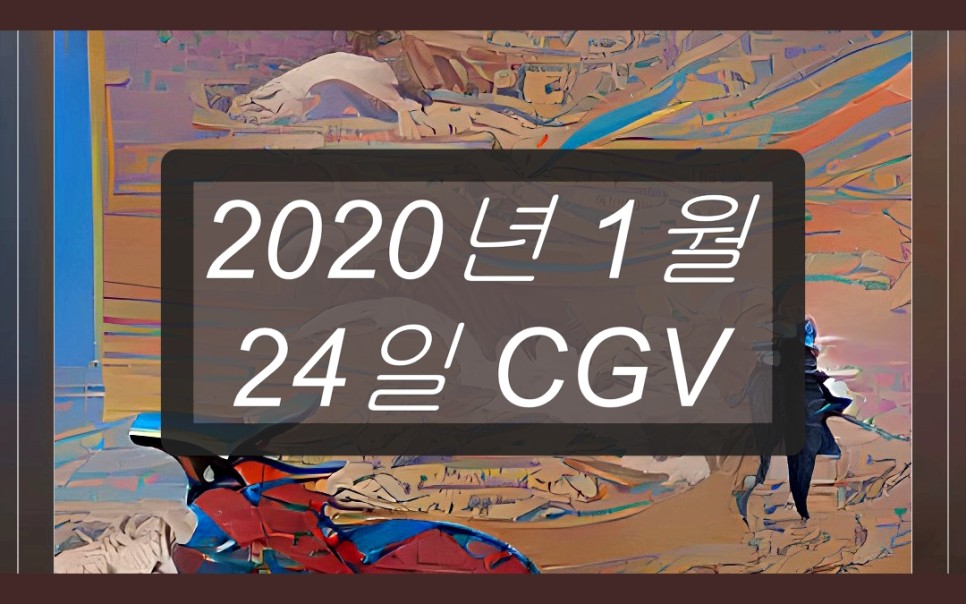안녕하세요^^ 요즘은 굳이 공인인증서를 사용하지 않고 간편하게 간단인증서인 공동인증서를 많이 이용하게 되는데 그러다 보면 여러 간편인증서가 많이 나오게 됩니다.
그래서 저는 오늘 추천드리고 싶은 공동인증서는 네이버 공동인증서입니다.
이걸 컴퓨터에 저장하는 방법을 알아봅시다.
네이버 공동인증서 PC보존 발급 방법에 대해 알아보도록 하겠습니다.
네이버 공동인증서 PC저장 발급방법 1. 우선 여기서 확인하셔야 할 것 중 하나는 브라우저를 웨일 설치해주세요. 크롬이나 엣지에서는 진행되지 않지만 웨일에서는 진행되니 웨일 먼저 설치해주세요.
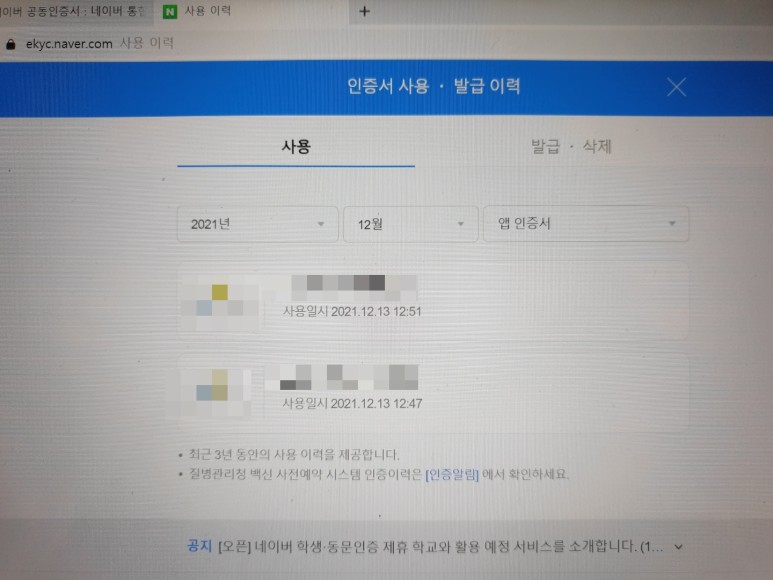
2. 그리고 네이버 검색창에서 ‘네이버 공동 인증서’를 검색하시면 됩니다.
공식 홈페이지가 나오는데 여기를 클릭해 주세요.
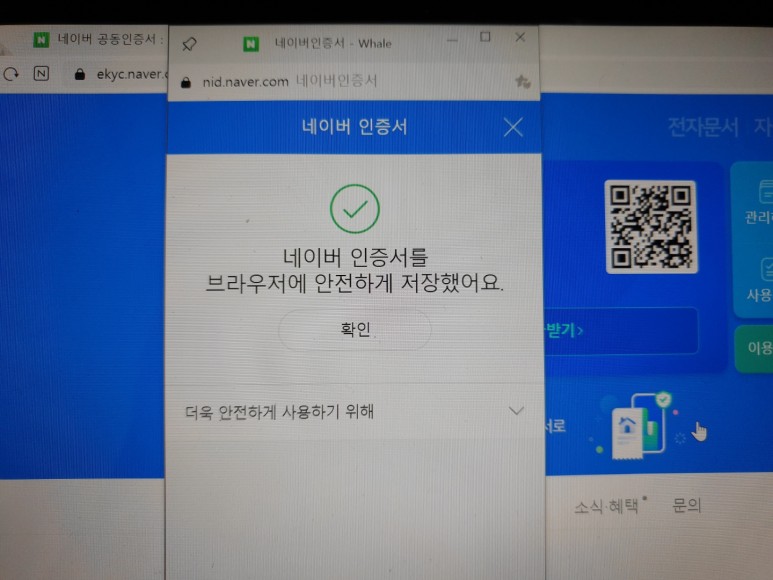
그러면 위와 같이 나옵니다.
지금 저는 핸드폰에 존재한다고 되어 있습니다 그런데 컴퓨터에 필요해서 진행을 해볼게요. PC웨일 브라우저 발급이라는 항목을 한 번 클릭해 보겠습니다.
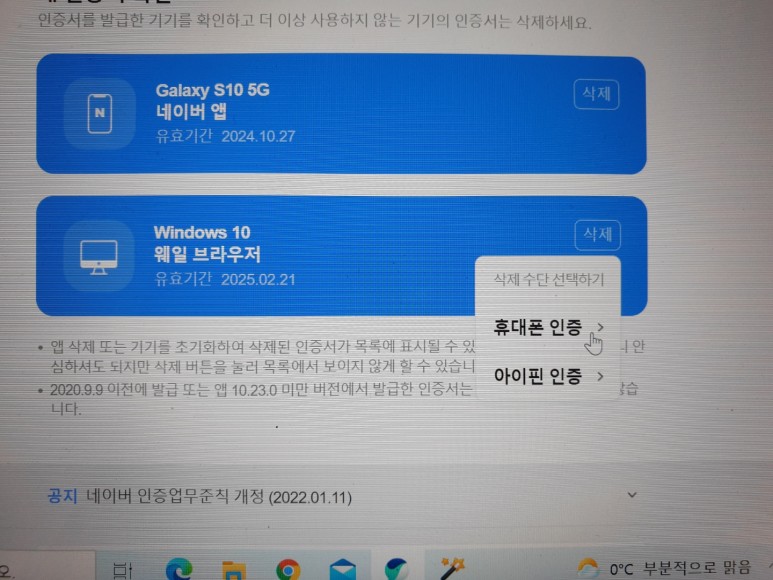
4. 그럼 간단하게 약관을 확인해 주십시오.
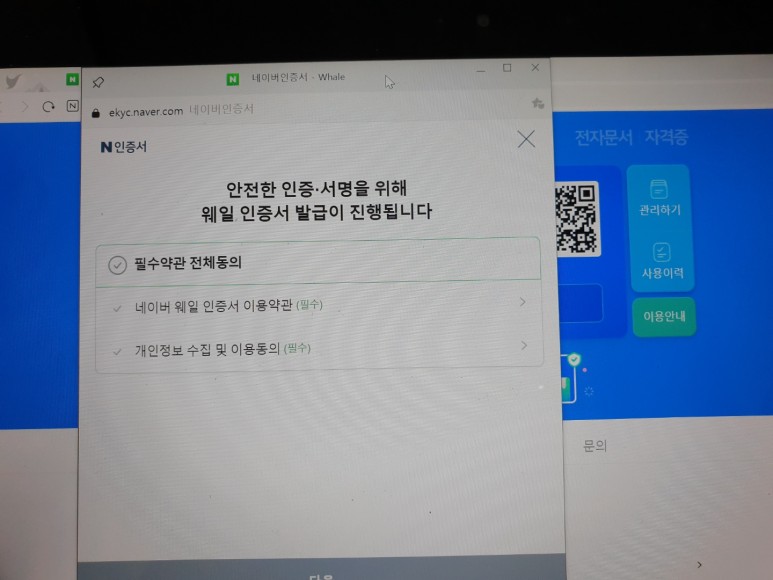
5. 그리고 간단하게 본인 확인을 해주시면 됩니다.
보통 휴대전화 인증을 하면 돼요.
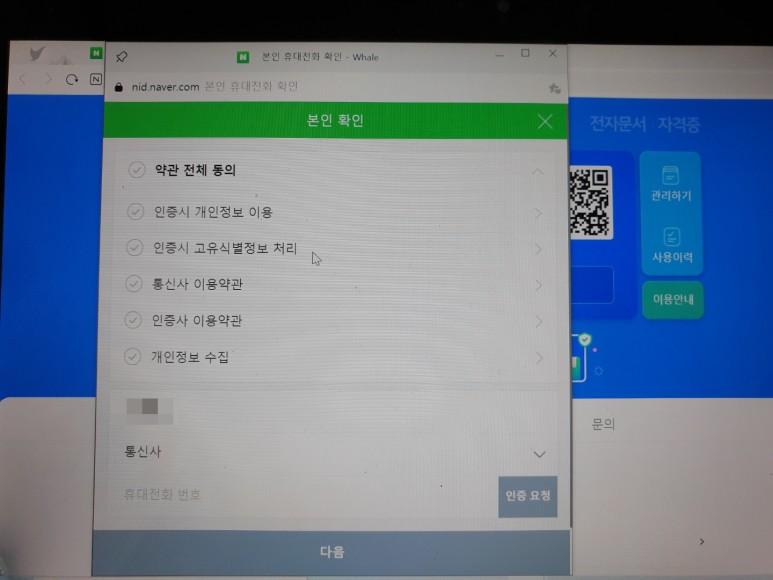
6. 그리고 여러분이 설정해 놓은 비밀번호를 입력해 주세요 만약 설정해 두지 않으면 다시 한 번 설정해 주세요.
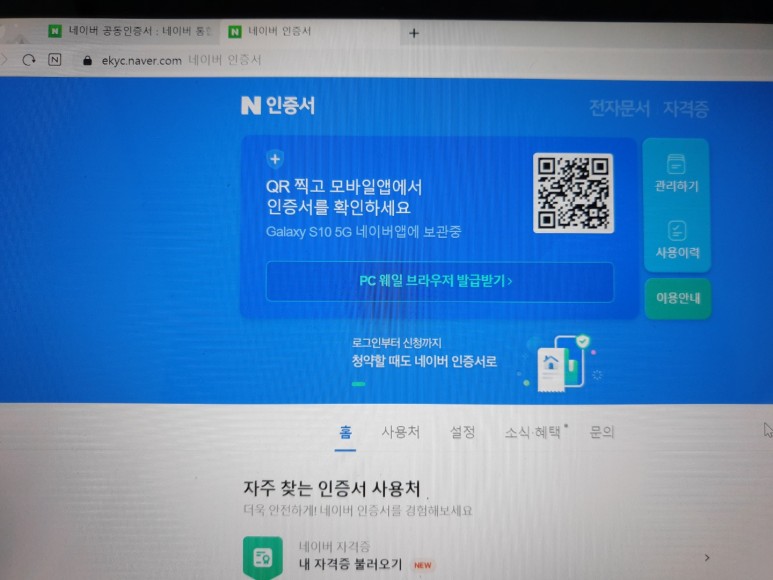
7. 그러면 위와 같이 브라우저에 저장되어 있는 것을 확인할 수 있습니다.
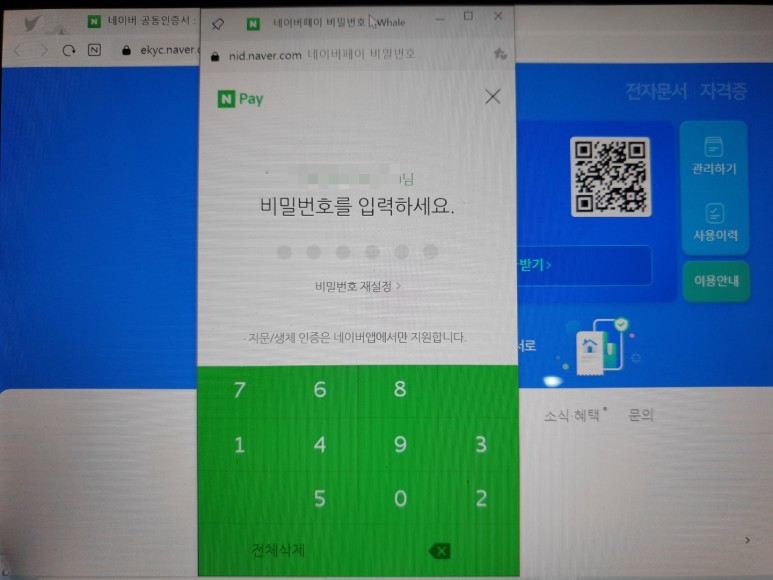
8. 위와 같이 유효기간이 만료됩니다.
그러면 여러분들도 쉽게 완료를 하시는데 오른쪽에 보시면 항목이 나오는데 팁을 하나 주면 관리하기 를 눌러주세요.
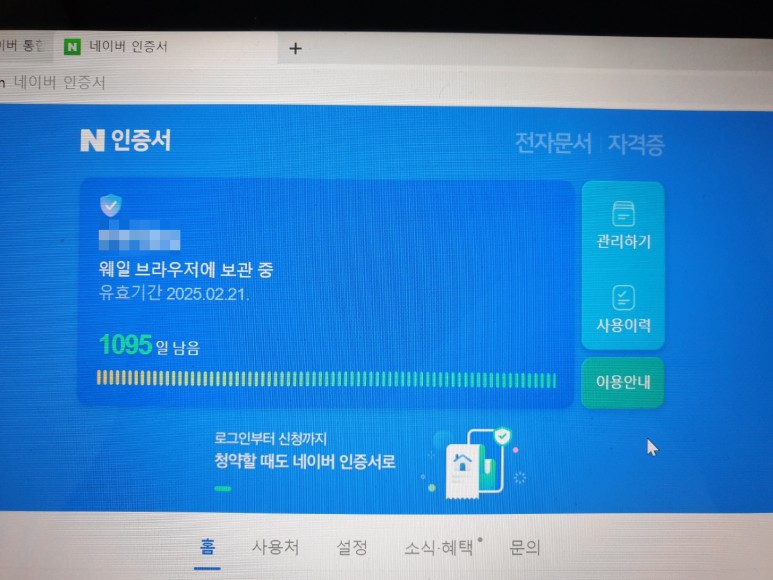
9.그러면네이버공동인증서가어디에존재하는지유효기간도확인할수있어요.
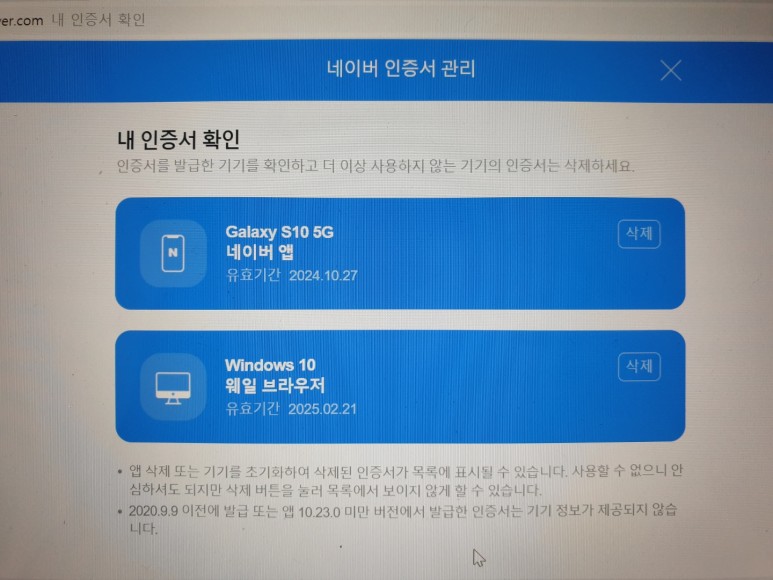
10. 그리고 만약 삭제를 원하시면 해당 공동인증서 옆의 삭제를 클릭해 주세요. 그리고 휴대폰 인증을 누르셔서 진행해 주시면 삭제할 수 있습니다.
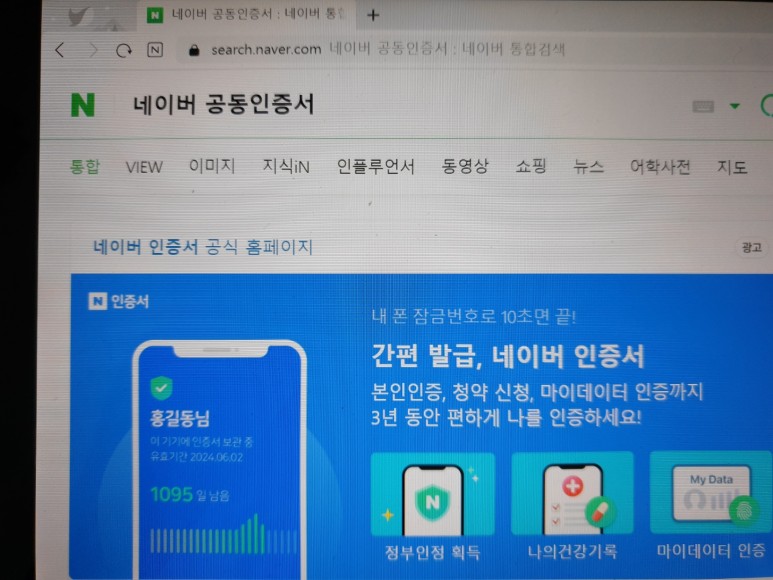
11. 그리고 사용내역을 찍어주시면 위와 같이 6개월 또는 1년 등 이때 사용한 내용을 확인하실 수 있습니다.
여러분도 쉽게 진행할 수 있어요.
이렇게 해서 오늘은 네이버 공동 인증서 PC 보존 발급 방법에 대해 알아보았습니다.
여러분도 잘 진행해 보세요.